wps演示调整图片层级的教程
时间:2023-11-10 08:39:21作者:极光下载站人气:372
作为一款发展不错的国产办公软件,wps软件的出现,让用户实现了一款软件即可编辑多种文件的想法,为用户带来了许多的便利,并且其中的功能有着其它热门办公软件的支持,为用户带来了不错的使用体验和好处,因此wps软件吸引了不少的用户前来下载使用,最近小编看到有用户问到wps演示怎么调整图片层级的问题,这个问题其实是很好解决的,用户直接在编辑页面上右键点击图片,在弹出来的右键菜单中,可以看到有置于顶层和置于底层选项,用户点击这两个选项即可调整成功,那么接下来就让小编来向大家分享一下wps演示调整图片层级的方法教程吧,希望用户在看了小编的教程后,能够从中获取到有用的经验。
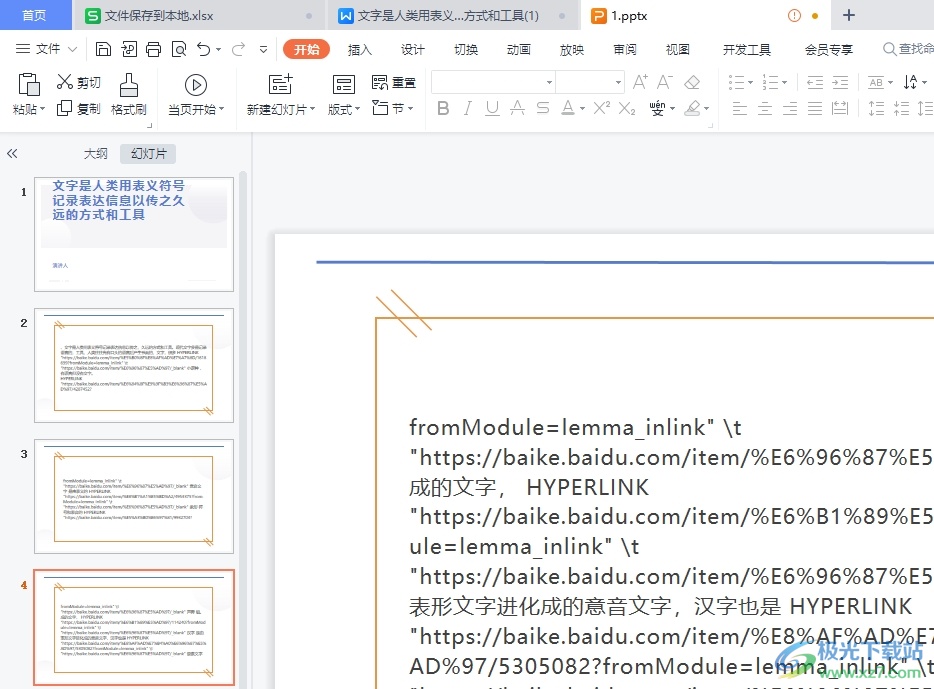
方法步骤
1.用户在电脑上打开wps软件,并来到演示文稿的编辑页面上来进行设置
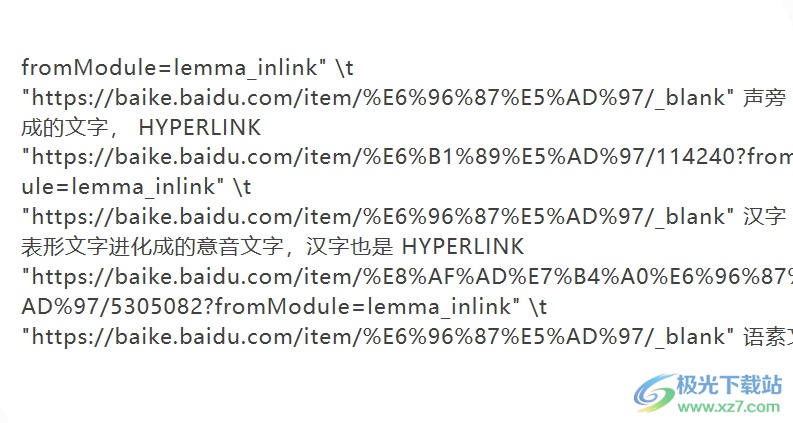
2.在页面上方的菜单栏中点击插入选项,将会显示出相关的选项卡,用户选择其中的图片选项
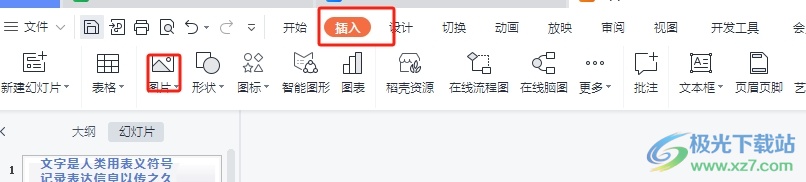
3.进入到图片文件夹窗口中,用户选择其中的图片后按下打开按钮
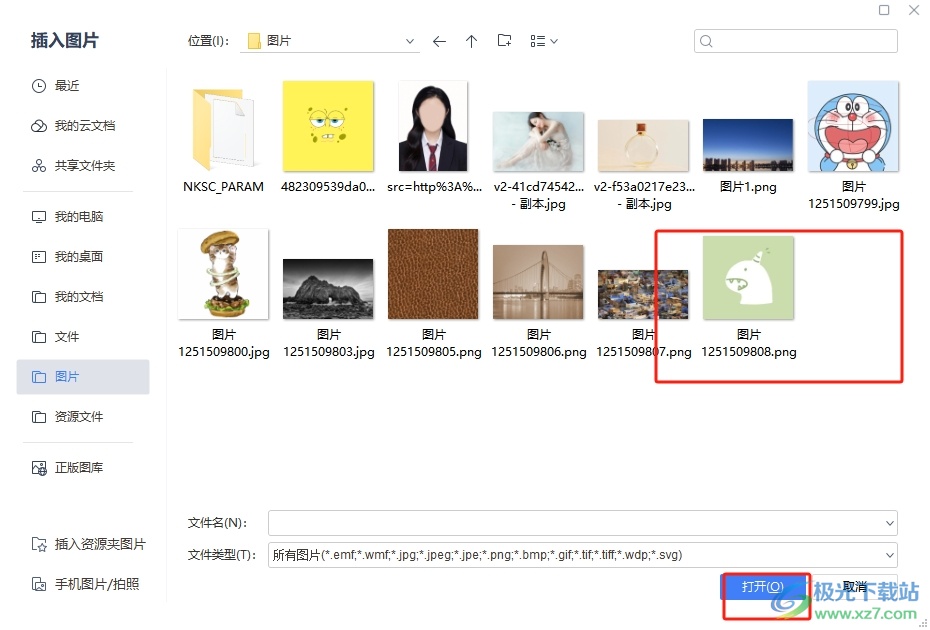
4.如图所示,可以看到当前插入的图片遮住了页面上的文字,用户可以通过调整图片层级来解决
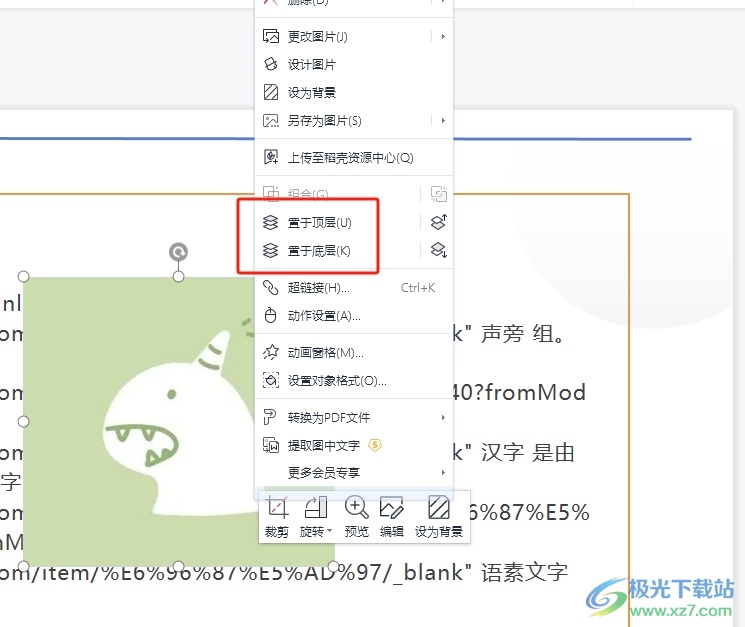
5.用户用鼠标右键点击后弹出菜单,接着选择其中的置于底层选项,根据实际情况用户还可以选择置于顶层选项
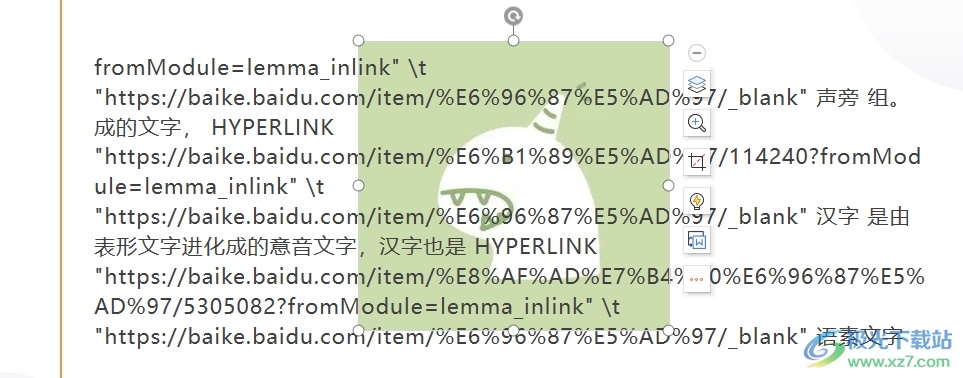
6.随后用户在编辑页面上,就会发现图片的层级发生了变化,不再遮住文字了
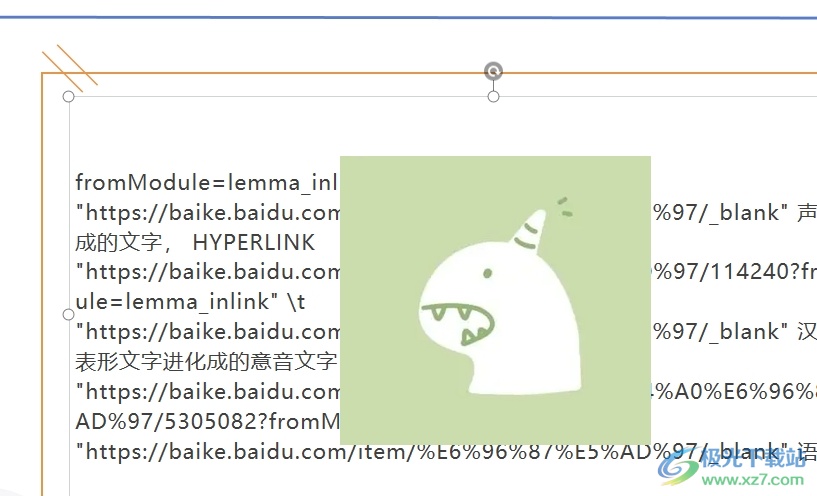
以上就是小编对用户提出问题整理出来的方法步骤,用户从中知道了大致的操作过程为插入图片——右击图片——选择置于底层或置于顶层这几步,方法简单易懂,因此感兴趣的用户可以跟着小编的教程操作试试看,一定可以解决好这个问题的。

大小:240.07 MB版本:v12.1.0.18608环境:WinAll, WinXP, Win7, Win10
- 进入下载
相关推荐
相关下载
热门阅览
- 1百度网盘分享密码暴力破解方法,怎么破解百度网盘加密链接
- 2keyshot6破解安装步骤-keyshot6破解安装教程
- 3apktool手机版使用教程-apktool使用方法
- 4mac版steam怎么设置中文 steam mac版设置中文教程
- 5抖音推荐怎么设置页面?抖音推荐界面重新设置教程
- 6电脑怎么开启VT 如何开启VT的详细教程!
- 7掌上英雄联盟怎么注销账号?掌上英雄联盟怎么退出登录
- 8rar文件怎么打开?如何打开rar格式文件
- 9掌上wegame怎么查别人战绩?掌上wegame怎么看别人英雄联盟战绩
- 10qq邮箱格式怎么写?qq邮箱格式是什么样的以及注册英文邮箱的方法
- 11怎么安装会声会影x7?会声会影x7安装教程
- 12Word文档中轻松实现两行对齐?word文档两行文字怎么对齐?
网友评论